自訂圖片項目符號或符號可為 Word 中的清單增添視覺效果。 如果有人傳送您想要的項目符號樣式檔給您,您可以將樣式新增至項目符號庫,以便再次使用。
項目符號庫包含符號和圖片項目符號樣式。 如果您在文件庫中沒有看到您要的樣式,您可以定義新的項目符號樣式。
-
按下您要新增圖片項目符號或符號的清單。
若要變更多層次清單中的整個清單階層,請按下清單中該層級的一個項目符號或編號。
-
在 [常 用] 索引 標籤的 [ 段落 ] 群組中,按兩下 [ 項目符號] 旁的箭號,然後按兩下 [ 定義新項目符號]。
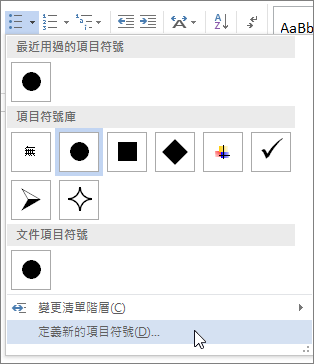
-
在 windows 版 Word 中:
按兩下 [符號 ] 或 [ 圖片],然後選擇您要使用的任何符號或圖片。
-
在 Word 2013 和 Word 2016 中,您可以從電腦上傳圖片檔案、在因特網上搜尋圖片,或登入以插入來自其他位置的相片,例如 OneDrive 或 Flickr。
-
在 Word 2007 和 Word 2010 中,您可以從計算機上傳圖片 (按兩下 [匯入) ] 或搜尋影像,並選擇包含 Office Online 中的內容。
在 Mac 版 Word 中:
按兩下 [ 項目 符號 () 或 圖片 (符號,以使用儲存在電腦) 上的圖片檔案。
-
-
按兩下 [插入 ] 或 [ 確定 ] 以在 Windows) ([ 定義新 項目符號] 對話框或在 Mac) ([ 自定義 點符清單] 對話框中預覽新專案符號,然後按兩下 [ 確定]。
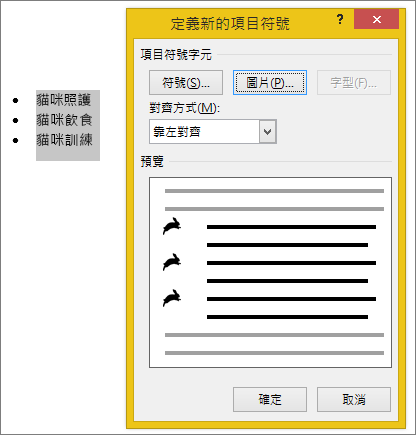
建立專案符號專案后,新的專案符號樣式便會出現在文件專案符號清單中。
如果您收到一份具有項目符號樣式的檔,而您想要在自己的檔中重複使用,您可以將它新增至項目符號庫,以便隨時在檔中使用。
附註: 在 Mac 版 Word 中,自定義專案符號樣式會自動新增至專案符號庫。
-
開啟包含您要新增至項目符號庫之項目符號的檔。
-
在 [常 用] 索引 標籤的 [ 段落 ] 群組中,按兩下 [ 項目符號] 旁的箭號,然後在 [ 檔案項目符號] 底下,以滑鼠右鍵按鍵按下要新增至專案符號庫的專案符號樣式,然後按兩下 [ 新增至文檔庫]。
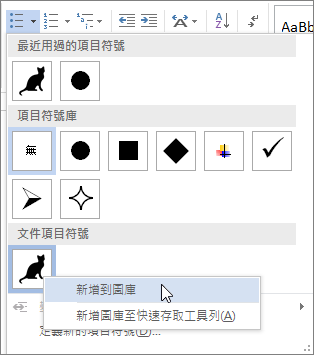
附註: 您無法從 Mac 版 Word 中的項目符號庫移除自訂項目符號樣式。 下列僅適用於 Windows Word。
-
在 [常 用] 索 引標籤的 [ 段落 ] 群組中,按兩下 [ 項目符號] 旁的箭號,然後在 [ 項目符號庫] 底下,以滑鼠右鍵按下您要移除的項目符號樣式,然後按兩下 [ 移除]。
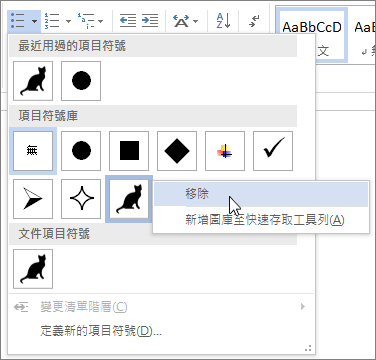
附註:
-
檔中目前使用的任何項目符號一律可在項目符號庫中使用。
-
如果您從項目符號庫移除項目符號,但仍可在 [ 文件 項目符號] 區域中使用,您可以輕鬆地將專案符號加回項目符號庫,以便在其他檔中使用。










